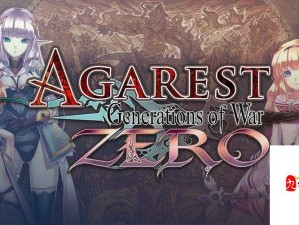XP与Win7系统下我的世界鼠标指针安装指南
在《我的世界》这款风靡全球的沙盒游戏中,玩家可以自由创造、探索与冒险,而为了让游戏体验更加个性化,许多玩家会选择更换鼠标指针,让游戏界面更加符合自己的喜好,作为一位自媒体编辑,我将为大家带来一份详细的《我的世界》鼠标指针安装教程,适用于XP和Win7两大操作系统,让你的游戏世界更加独特!

一、Windows 7系统安装教程
在Windows 7系统中更换《我的世界》鼠标指针,其实非常简单,你需要下载一套你喜欢的《我的世界》鼠标指针文件包,这些文件包通常包含多个指针图标,如正常选择、忙碌、链接选择等,下载完成后,你需要解压这个文件包,以便后续操作。
点击屏幕左下角的“开始”按钮,选择“控制面板”,在控制面板中,找到并点击“硬件和声音”选项,在打开的页面中,点击“设备和打印机”下的“鼠标”链接,这将打开鼠标属性窗口。
在鼠标属性窗口中,切换到“指针”选项卡,你会看到当前使用的鼠标指针列表,在列表中选择你想要更换的指针类型,正常选择”,点击窗口右下方的“浏览”按钮,在弹出的文件选择窗口中,定位到你解压的《我的世界》鼠标指针文件夹,选择你想要使用的指针图标文件,点击“打开”按钮后,你会看到所选的指针图标已经出现在预览窗口中。
点击“应用”按钮,再点击“确定”按钮,保存你的设置,你的鼠标指针已经成功更换为《我的世界》风格的图标了!
二、Windows XP系统安装教程
对于还在使用Windows XP系统的玩家来说,更换鼠标指针的步骤也大同小异,同样需要下载并解压一套《我的世界》鼠标指针文件包。
点击屏幕左下角的“开始”按钮,选择“控制面板”,在控制面板中,找到并点击“打印机和其他硬件”选项,在打开的页面中,点击“鼠标”链接,这将打开鼠标属性窗口。
在鼠标属性窗口中,切换到“指针”选项卡,你会看到与Windows 7系统相似的鼠标指针列表,选择你想要更换的指针类型,并点击“浏览”按钮,在弹出的文件选择窗口中,定位到你解压的《我的世界》鼠标指针文件夹,选择你想要使用的指针图标文件,点击“打开”按钮后,预览窗口中会显示所选的指针图标。
点击“应用”按钮,再点击“确定”按钮,保存你的设置,你的Windows XP系统也已经成功换上了《我的世界》风格的鼠标指针!
三、创意与个性化
更换鼠标指针不仅仅是为了美观,更是一种个性化的体现,在《我的世界》这款游戏中,玩家可以自由创造属于自己的世界,同样地,在现实生活中,我们也可以通过更换鼠标指针等小细节来展现自己的个性和品味。
除了《我的世界》风格的鼠标指针外,还有许多其他风格的指针供你选择,比如动漫风格、游戏角色风格、简约风格等等,你可以根据自己的喜好和需要来选择适合自己的鼠标指针。
你还可以尝试自己制作鼠标指针,这不仅可以锻炼你的动手能力和创造力,还可以让你的鼠标指针更加独一无二,制作鼠标指针需要一定的技术和工具支持,但只要你愿意尝试和学习,相信你一定能够制作出属于自己的鼠标指针!
四、结语
通过以上的教程和分享,相信你已经掌握了如何在Windows 7和Windows XP系统中更换《我的世界》鼠标指针的方法,更换鼠标指针不仅可以让你的游戏界面更加美观和个性化,还可以提升你的游戏体验,不妨现在就动手尝试一下吧!让你的《我的世界》之旅更加精彩和独特!